Les moniteurs de transactions d’Uptrends ouvrent toujours un navigateur pour vérifier les performances de votre site web en simulant les activités des utilisateurs. Au départ, le cache du navigateur ne contient aucune donnée. Au fur et à mesure qu’il simule les activités des utilisateurs (par exemple, connexion, défilement des produits et ajout au panier) sur votre site web, le navigateur enregistre temporairement des éléments dans le cache afin de reconnaître toutes les ressources de votre site web. Cette opération accélère le processus de chargement du navigateur lors du prochain passage sur la même page.
Cependant, vous aurez parfois besoin de surveiller différents comportements sur une page web. Effacer le cache du navigateur peut être utile pour comparer le comportement de votre site d’e-commerce selon que les articles du panier d’achats sont ajoutés par des utilisateurs préexistants (avec des données en cache) ou de nouveaux utilisateurs (sans données en cache).
Action Effacer le cache du navigateur
L’action Effacer le cache du navigateur proposée dans les étapes des moniteurs de transactions vous permet d’effacer le cache du navigateur pour recharger les éléments de page directement depuis le serveur, plutôt que depuis le cache. Cette fonctionnalité vous aide à vérifier les performances des premières visites sur votre site web ainsi que le bon chargement des éléments de l’interface (par exemple, images, textes et autres contenus).
Ajouter une action Effacer le cache du navigateur
Il existe deux façons d’ajouter une action Efface le cache du navigateur dans vos étapes de transaction : vous pouvez passer par l’éditeur d’étapes de transaction ou par l’éditeur de script de transaction .
Utilisation de l’éditeur d’étapes de transaction
Pour ajouter l’action Efface le cache du navigateur dans l’éditeur d’étapes de transaction :
- Ouvrez .
- Cliquez sur le moniteur de transaction auquel vous souhaitez ajouter l’action d’effacement du cache du navigateur.
- Ouvrez l’onglet Étapes.
- Ouvrez l'étape pour laquelle vous souhaitez ajouter l’action d’effacement du cache du navigateur.
- Cliquez sur le bouton .
- Dans la fenêtre contextuelle Ajouter une action, sélectionnez Effacer le cache du navigateur.
- Cliquez sur Sélectionnez.
- Dans le champ Paramètres > Description, ajoutez une description détaillée de l’action ajoutée.
- Cliquez sur le bouton pour confirmer les changements apportés.
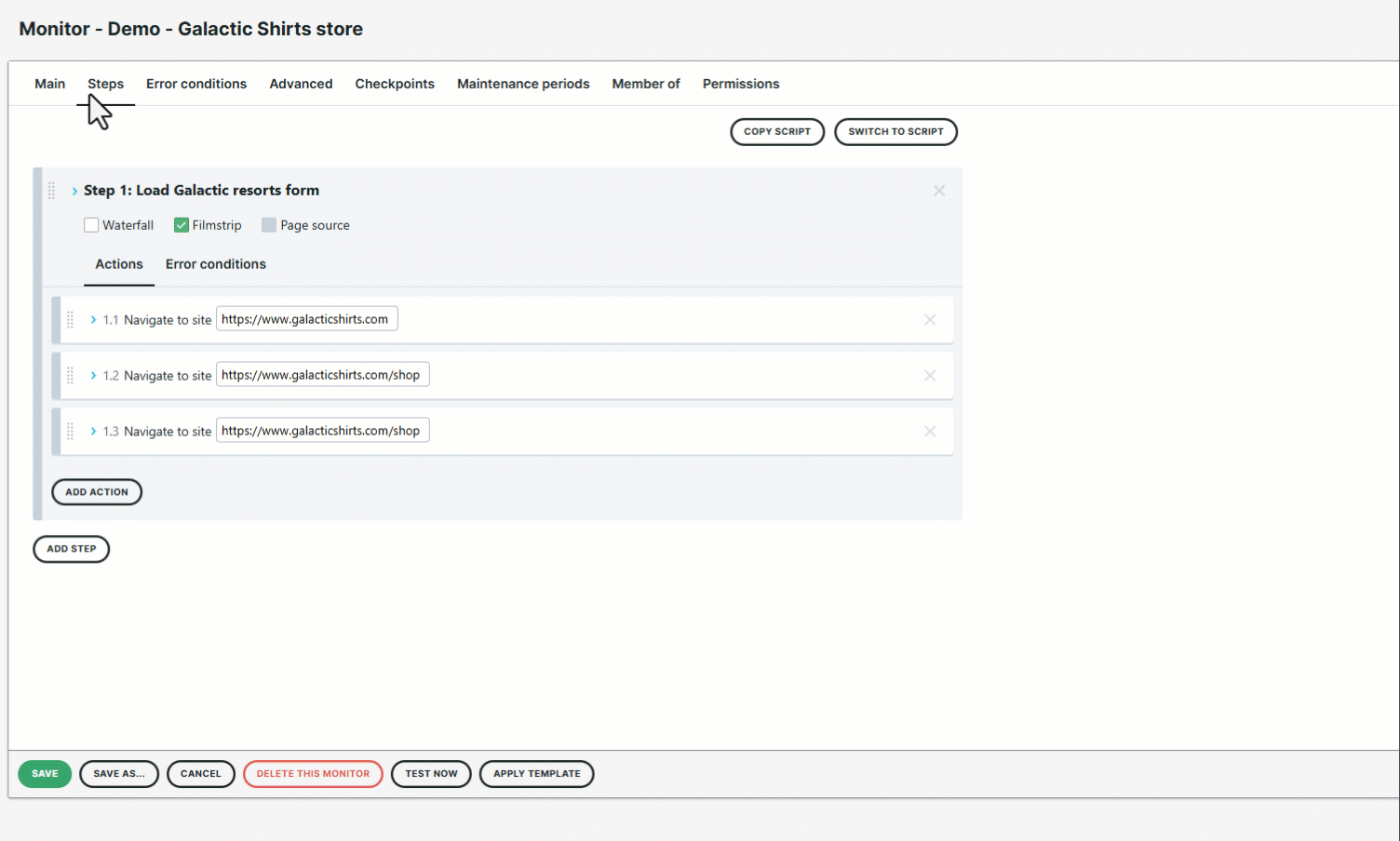
Utilisation de l’éditeur de script de transaction
Pour ajouter l’action Efface le cache du navigateur dans l’éditeur de script de transaction :
- Ouvrez .
- Cliquez sur le moniteur de transaction auquel vous souhaitez ajouter l’action d’effacement du cache du navigateur.
- Ouvrez l’onglet Étapes.
- Dans le coin supérieur droit, cliquez sur le bouton .
- Dans le script de transaction, ajoutez l’extrait de code
clearCachesuivant au tableauactions:
{
"clearCache": {
"description": "Provide a step description here"
}
},
- Cliquez sur le bouton pour confirmer les changements apportés.
L’action Effacer le cache du navigateur fait désormais partie des étapes et s’exécute avec votre moniteur de transaction.